Как установить Grafana на Ubuntu
- Как установить Grafana на Ubuntu
- Как войти в панель управления Grafana
- Как сбросить пароль от админ-пользователя Grafana
В этой статье мы расскажем об инструменте мониторинга Grafana и дадим инструкцию по его установке на сервер с Linux Ubuntu.
Grafana ― это инструмент мониторинга и анализа данных с открытым исходным кодом. При помощи него можно визуализировать данные из разных источников. Вот полный список источников, которые Grafana официально поддерживает:
- Alertmanager
- AWS CloudWatch
- Azure Monitor
- Elasticsearch
- Google Cloud Monitoring
- Graphite
- InfluxDB
- Loki
- Microsoft SQL Server (MSSQL)
- MySQL
- OpenTSDB
- PostgreSQL
- Prometheus
- Jaeger
- Zipkin
- Tempo
- Testdata
Но это не всё, с чем умеет работать инструмент. Начиная с версии 3.0, в Grafana источники данных можно расширить при помощи плагинов. Нужный плагин вы можете найти на официальном сайте.
Grafana получает данные из источников при помощи запросов. У каждого источника своя структура запросов. Данные из разных источников можно комбинировать и визуализировать на одном экране (dashboard) при помощи графиков, таблиц, диаграмм и т.д.
Полученные данные можно использовать в разных целях: например, отслеживать состояние серверов и контейнеров или собирать важные бизнес-метрики. На одном экране можно вывести как процент нагрузки на процессор, так и текущее количество посетителей на сайте, а при помощи графика можно проанализировать зависимость одного от другого.
На официальном сайте Grafana русская документация пока что отсутствует. Официальная русификация интерфейса в ближайшее время тоже не планируется. Судя по ответам на вопрос в GitHub Grafana, русский интерфейс появится не скоро.
Теперь перейдём к установке и настройке.
Как установить Grafana на Ubuntu
- Добавьте GPG-ключ репозитория Grafana:
wget -q -O - https://packages.grafana.com/gpg.key | sudo apt-key add - - Добавьте репозиторий со стабильными релизами программы:
echo "deb https://packages.grafana.com/enterprise/deb stable main" | sudo tee -a /etc/apt/sources.list.d/grafana.list - Обновите индекс пакетов:
sudo apt update - Установите Grafana:
sudo apt install grafana-enterprise - Запустите службу:
sudo systemctl start grafana-server - Включите автоматический запуск Grafana при загрузке системы:
sudo systemctl enable grafana-server - Проверьте статус службы:
Если статус «active (running)», Grafana установлена и запущена на сервере:sudo systemctl status grafana-server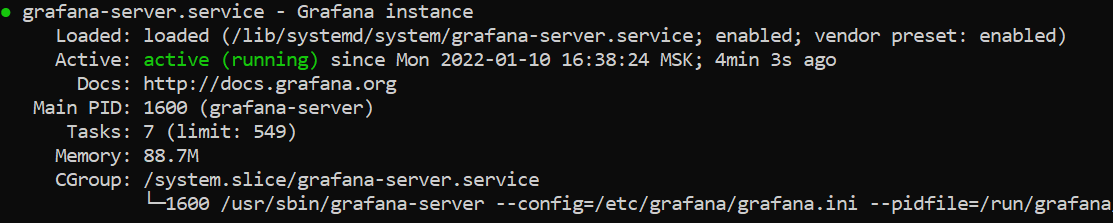
Grafana: install ubuntu - Для панели управления Графана порт по умолчанию ― 3000. Разрешите tcp-соединения на этом порту:
sudo ufw allow 3000/tcp
Готово, вы установили Grafana.
Как войти в панель управления Grafana
- Откройте интерфейс Grafana через браузер. Для этого в адресной строке введите:
Вместо 123.123.123.123 укажите IP-адрес сервера, на котором установлена Grafana.http://123.123.123.123:3000 - При первом входе в панель управления нужно ввести стандартную связку логина и пароля. Введите логин (admin) и пароль (admin). Затем нажмите Log in:
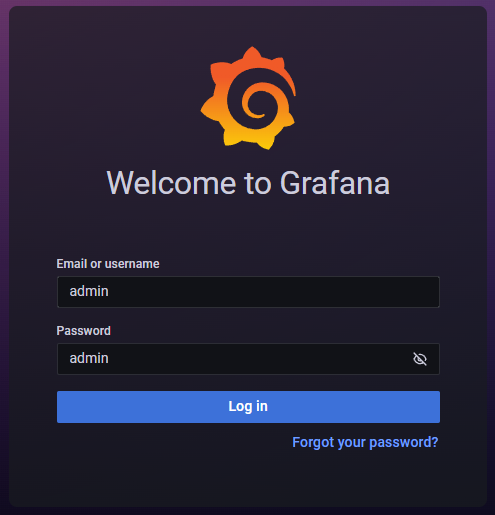
Grafana: установка и настройка - Задайте новый пароль пользователя и нажмите Submit:
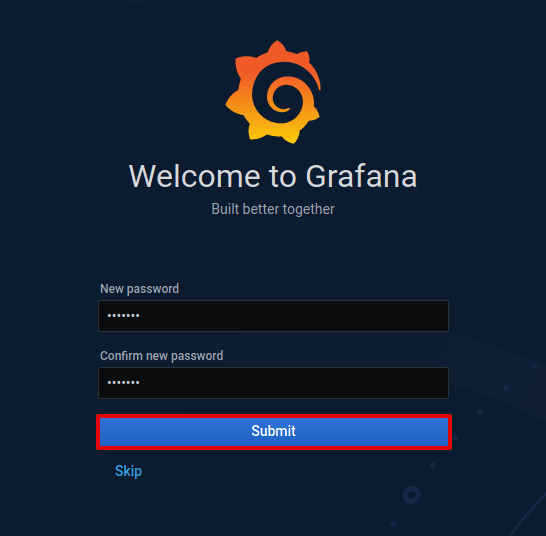
Grafana: настройка dashboard
Готово, вы вошли в панель управления Grafana.
Как сбросить пароль от админ-пользователя Grafana
Если вы забыли админ-пароль и не можете восстановить его при помощи стандартной формы, смените пароль через SSH. Для этого:
- Подключитесь по SSH к серверу, на котором установлена Графана.
- Введите команду:
Вместо new-password введите новый пароль.grafana-cli admin reset-admin-password new-password
Готово, вы сбросили пароль пользователя admin.